电脑版爱奇艺怎么调亮度 电脑上爱奇艺怎么增加亮度
更新时间:2023-10-03 11:40:40作者:xtyang
电脑版爱奇艺怎么调亮度,随着科技的不断进步,电脑已经成为我们日常生活中必不可少的工具之一,而在使用电脑的过程中,亮度的调节也成为了我们关注的一个问题。对于喜欢在电脑上观看视频的用户来说,调节亮度对于提升观影体验至关重要。而作为中国领先的在线视频平台之一,爱奇艺在电脑版上也提供了亮度调节的功能。如何在电脑上使用爱奇艺并调节亮度呢?在本文中我们将为大家介绍电脑版爱奇艺如何调节亮度的方法,让您的观影体验更加舒适与清晰。
步骤如下:
1.打开爱奇艺
在电脑上打开“爱奇艺”客户端,在播放的视频中点击窗口右下角的“齿轮”图标。
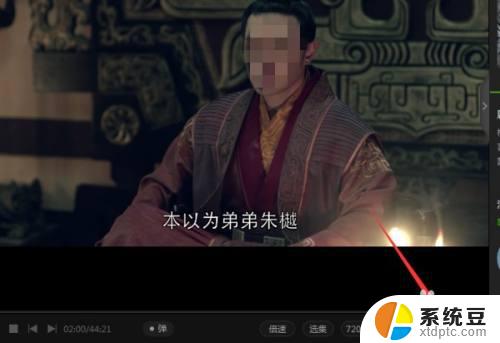
2.拖动亮度条进行调节
在普通设置下的“亮度调节”中拖动亮度条进行调节,点击“应用”进行保存。
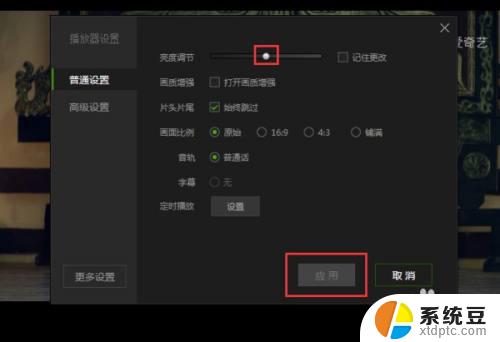
以上是电脑版爱奇艺如何调整亮度的全部内容,如果您遇到类似的问题,请参考本文中介绍的步骤进行修复,希望这篇文章能对您有所帮助。
电脑版爱奇艺怎么调亮度 电脑上爱奇艺怎么增加亮度相关教程
- 电脑打不开爱奇艺怎么办 爱奇艺网站打不开怎么办
- 爱奇艺在哪投屏 爱奇艺电脑端怎么投屏到智能电视上
- 爱奇异投屏 如何将爱奇艺电脑端视频投射到智能电视上观看
- 联想电脑怎么调整亮度调节 联想电脑屏幕亮度调节快捷键
- win0怎么调整电脑屏幕亮度 电脑屏幕亮度调节方法
- 笔记本显示器亮度怎么调节 笔记本电脑亮度调节方法
- window8屏幕亮度怎么调 电脑屏幕亮度调节不了
- 联想电脑怎样调亮度调节 联想电脑屏幕亮度调节
- wps艺术字怎么出现弧度 wps艺术字如何调整弧度
- 电脑哪里调节屏幕亮度 如何调节笔记本电脑亮度
- 美版iphone12pro和国版有什么区别 iphone12pro美版和国行的配置差异
- 怎么关闭百度的无痕浏览 取消百度浏览器无痕浏览的方法
- 查询连接的wifi密码 电脑上查看WIFI密码步骤
- qq输入法符号怎么打 QQ拼音输入法如何打出颜文字
- 电脑屏幕如何锁屏快捷键 电脑锁屏的快捷键是什么
- 打印机脱机如何解决 打印机脱机显示怎么办
电脑教程推荐